Au cours des années précédentes, cette série annuelle couvrait des applications individuelles. Cette année, nous examinons des solutions tout-en-un en plus des stratégies pour vous aider en 2021. Bienvenue au premier jour des 21 jours de productivité en 2021.
Lorsque vous recherchez des outils pour être plus productifs, il est facile de bricoler une collection de travail d'applications qui fonctionnent presque bien ensemble, mais pas tout à fait. Au cours des années précédentes, nous avons parlé d'applications de messagerie individuelles, d'applications de calendrier, d'applications de prise de notes, etc. Il y a toujours des bosses, cependant, des endroits où il faut soit des scripts personnalisés, soit des étapes d'exportation/importation compliquées pour faire fonctionner un outil.
ElementaryOS est un bureau complet avec un environnement magnifique, fonctionnel et productif.
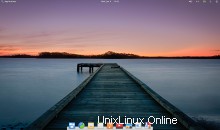
ElementaryOS est un projet open source payant basé sur la populaire distribution Ubuntu Linux. La configuration et l'installation initiales seront très familières à tous ceux qui ont installé Ubuntu dans le passé. Cependant, une fois connecté, l'expérience peut être très différente.
ElementaryOS utilise le gestionnaire de fenêtres Gala et le shell Pantheon. Les deux ont été développés spécifiquement pour l'élémentaire. Une fois installé, le bureau est très minimal et ne fournit qu'un petit nombre d'applications légères. Ces applications incluent un navigateur Web, un terminal, un client de messagerie et un client de calendrier. Il dispose également d'un App Center qui vous permet d'installer des applications gratuites et commerciales organisées par l'équipe Elementary.
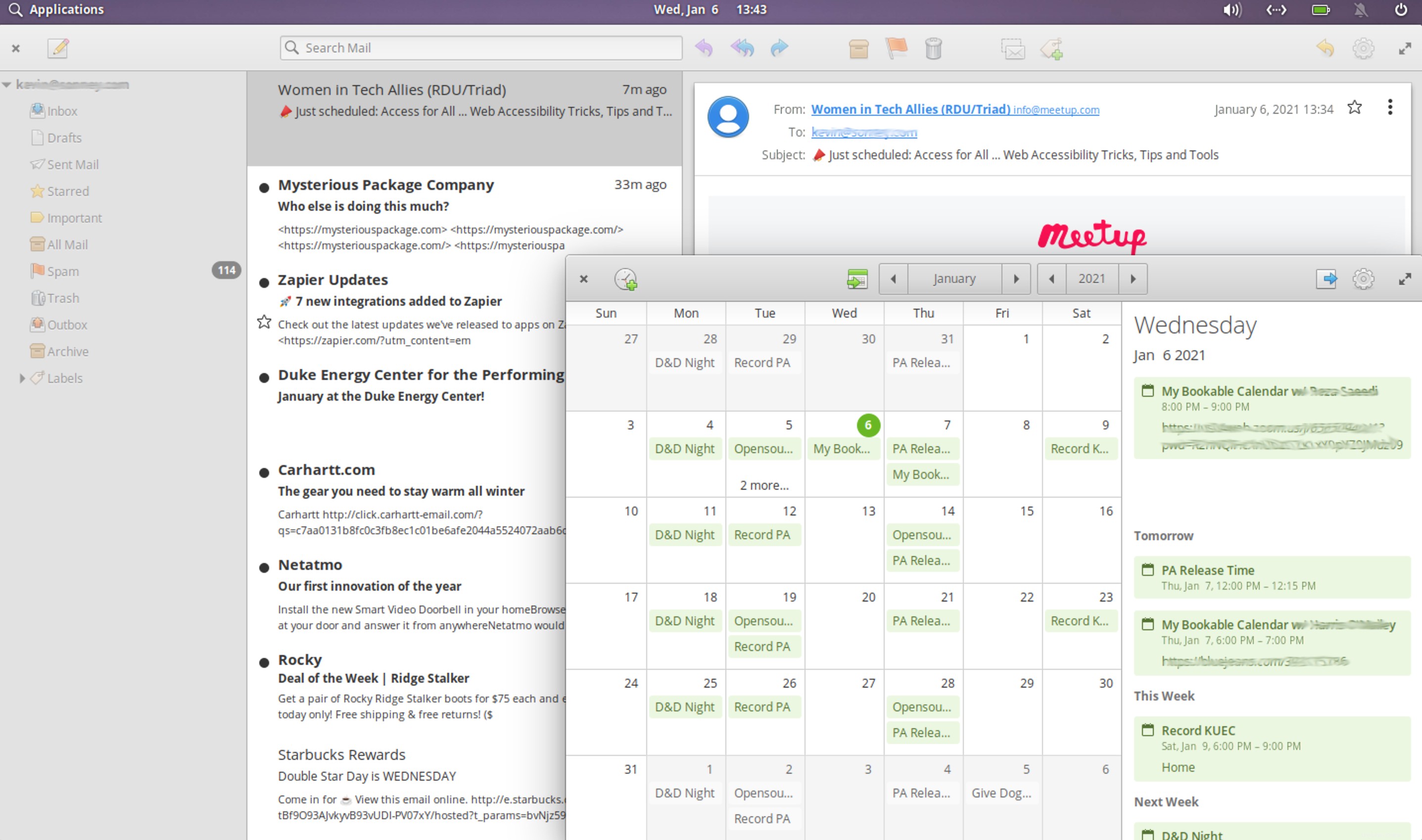
Les applications de messagerie et de calendrier vous sembleront très familières puisque les deux sont utilisées par d'autres distributions depuis un certain temps maintenant. Le courrier a commencé comme un fork de Geary, et le calendrier est connu sous le nom de Maya ailleurs. La configuration est très simple pour les deux. Les deux applications ne s'authentifient qu'avec un nom d'utilisateur/mot de passe par défaut, donc les utilisateurs qui ont besoin d'une authentification à deux facteurs devront passer par quelques étapes supplémentaires. L'interface est exceptionnellement légère et rapide pour les deux.
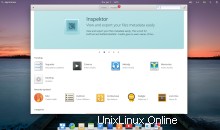
Plus de ressources Linux
- Aide-mémoire des commandes Linux
- Aide-mémoire des commandes Linux avancées
- Cours en ligne gratuit :Présentation technique de RHEL
- Aide-mémoire sur le réseau Linux
- Aide-mémoire SELinux
- Aide-mémoire sur les commandes courantes de Linux
- Que sont les conteneurs Linux ?
- Nos derniers articles Linux
Par défaut, ElementaryOS n'inclut pas de liste de tâches ou d'application de prise de notes. C'est dans cette situation que l'App Center entre en jeu. Dans l'App Center, il existe un grand choix d'applications pour combler les lacunes. Deux des applications se démarquent vraiment. Le premier est Planner, un gestionnaire de liste de tâches propre et léger. Il prend en charge plusieurs listes, tâches planifiées et récurrentes, projets et sous-projets. Il peut également se synchroniser avec l'application en ligne populaire Todoist, mais ce n'est pas obligatoire.
La deuxième application de l'App Center est Notes-Up, une application de prise de notes qui utilise Markdown pour le texte enrichi. Il permet à un utilisateur de créer plusieurs notes dans plusieurs cahiers et dispose à la fois d'une option "Afficher" et "Modifier" afin que vous puissiez prévisualiser l'apparence du document final. Encore une fois, l'application est rapide, légère et très minimaliste, conformément à l'apparence générale d'ElementaryOS.
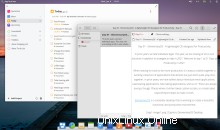
Si vous n'aimez pas les applications par défaut, Elementary est basé sur Ubuntu LTS, donc tout l'écosystème d'applications Ubuntu est disponible si vous avez besoin d'utiliser d'autres applications. Dans l'ensemble, cependant, la valeur par défaut d'ElementaryOS fournit un bureau rapide, léger et efficace pour vous permettre de rester productif au cours de la nouvelle année.